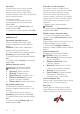operation manual
CS 22
Přístup k aplikacím Smart TV
K aplikacím můžete přistupovat
prostřednictvím úvodní stránky služby Smart
TV. Ikony na této stránce představují aplikace
nainstalované v televizoru.
Chcete-li spustit aplikaci, vyberte ji a poté
výběr potvrďte stisknutím tlačítka OK.
Přidání aplikací
1. Vyberte možnost [Galerie App] a poté
stiskněte tlačítko OK.
2. Vyberte aplikaci a poté ji stisknutím tlačítka
OK přidejte na úvodní obrazovku.
3. Aplikaci přidejte podle pokynů na
obrazovce.
Tipy:
Můžete vyhledávat aplikace dostupné v
jiných zemích.
Na domovskou stránku služby Smart
TV se vrátíte stisknutím tlačítka
LIST.
Poznámka: Služby Smart TV se aktualizují
automaticky. Chcete-li zobrazit nejnovější
aktualizace, v nabídce [Galerie App] vyberte
možnost [Vše] a poté ji změňte na [Nové].
Přístup k webovým stránkám
1. Vyberte internetovou aplikaci a stiskněte
tlačítko OK.
2. Vyberte pole webové adresy a stiskněte
tlačítko OK.
Na obrazovce se objeví klávesnice.
3. Jednotlivé znaky adresy webových stránek
zadejte tím, že je vyberete a poté vždy
stisknete tlačítko OK.
Tip: K zadání webové adresy můžete také
použít tlačítko Číselná tlačítka na dálkovém
ovladači televizoru.
Zvětšení stránky
Chcete-li zobrazení webové stránky přiblížit
nebo oddálit, postupujte následovně:
1. Stiskněte tlačítko OPTIONS a poté
vyberte možnost [Zvětšení].
2. Pomocí posuvníku nastavte zvětšení.
3. Pomocí tlačítka Navigační tlačítka můžete
přeskakovat mezi zvýrazněnými položkami a
procházet internetovou stránku.
Posouvání stránek
Stisknutím tlačítek Navigační tlačítka a
můžete webovou stránkou procházet
nahoru a dolů.
Znovu načíst stránku
Pokud se stránka nenačte správně, stiskněte
tlačítko OPTIONS a poté vyberte
možnost [Znovu načíst stránku].
Zobrazení informací o zabezpečení
Chcete-li zobrazit informace o zabezpečení
stránky, stiskněte tlačítko OPTIONS a
poté vyberte možnost [Informace o
bezpečnosti].
Možnosti služby Smart TV
Smazání paměti služby Smart TV
Paměť služby Smart TV můžete zcela
vymazat, a odstranit tak oblíbené položky,
rodičovský zámek, hesla, soubory cookie a
historii.
Varování: Tato možnost úplně smaže paměť
služby Smart TV. Budou odstraněna také
nastavení ostatních interaktivních aplikací,
jako je DTVi (Digital TV interactive).
1. Stiskněte tlačítko .
2. Vyberte položku [Nastavení] >
[Nastavení sítě].
3. Vyberte možnost [Smazat internetovou
paměť], poté stiskněte tlačítko OK.
Půjčování videa online
Co je potřeba
Zkontrolujte, zda je televizor připojený k
internetu prostřednictvím širokopásmového
připojení. Další informace najdete v části
Připojení televizoru > Připojení k síti a
Internetu (Strana 66).
Přístup k videopůjčovně
1. Stiskněte tlačítko SMART TV.
2. Otevřete možnost [Galerie App], abyste
mohli vyhledat aplikace videopůjčoven
dostupné ve vaší zemi.
3. Vyberte půjčovnu a výběr potvrďte
stisknutím tlačítka OK.
Do hlavní nabídky je přidána ikona vybrané
videopůjčovny.
4. Chcete-li získat přístup k půjčovně,
vyberte její ikonu a stiskněte tlačítko OK.